windows11电脑中用户想要打开安全中心,却遇到了无法打开的问题,这时候用户要以管理员权限打开PowerShell窗口,然后在窗口输入Set-ExecutionPolicy Unrestricted等命令,等待命令执行完成后,用户就能正常打开windows11安全中心啦,操作起来还是很简单都。
windows11无法打开安全中心解决方法
1、同时按下快捷键“Win+X”,然后选择以管理员权限打开PowerShell
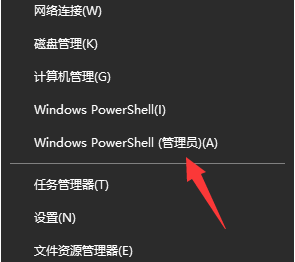
2、在命令窗口输入:Set-ExecutionPolicy Unrestricted回车执行。(注意:执行后会弹出输入选项,直接输入“A”(必须是大写)回车即可 )

3、继续执行:Get-AppXPackage -AllUsers | Foreach {Add-AppxPackage -DisableDevelopmentMode -Register “$($_.InstallLocation)AppXManifest. ”}回车。注意:执行后有可能出现一大片红色报错,直接忽略,继续执行下一步即可
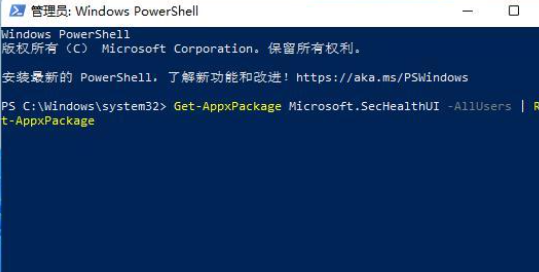
4、在执行:Get-AppxPackage Microsoft.SecHealthUI -AllUsers | Reset-AppxPackage回车,就打开windows11安全中心

大小:1.3M

大小:4.0M
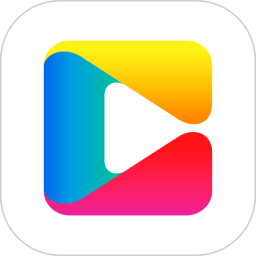
大小:33.5M

大小:228M

大小:25.6M